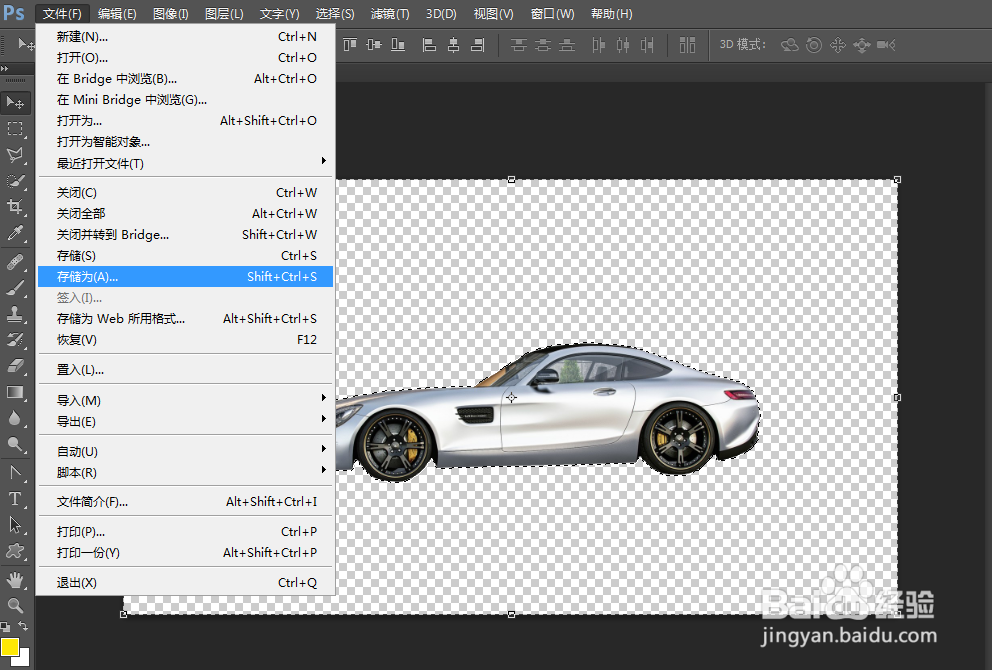1、打开需要抠图的文件,如图要抠出汽车

2、选择钢笔工具后对汽车进行描点,描点的距离远一点,两个点之间不用很近,如图
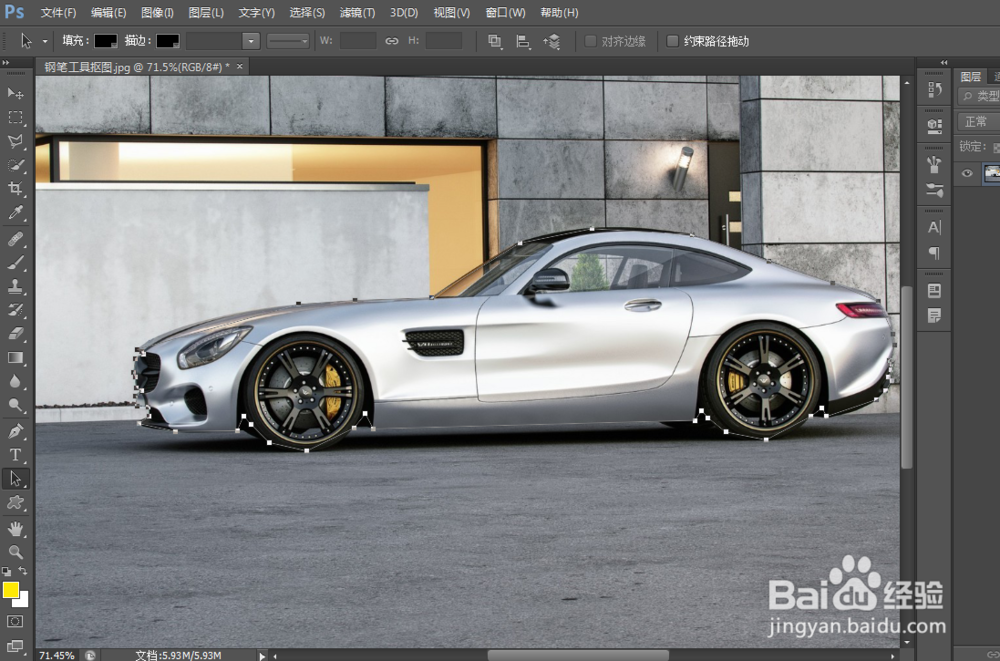
3、然后选择转换点工具,按住alt键不放对描的点进行修改,使弯曲区域也得到选择,如图
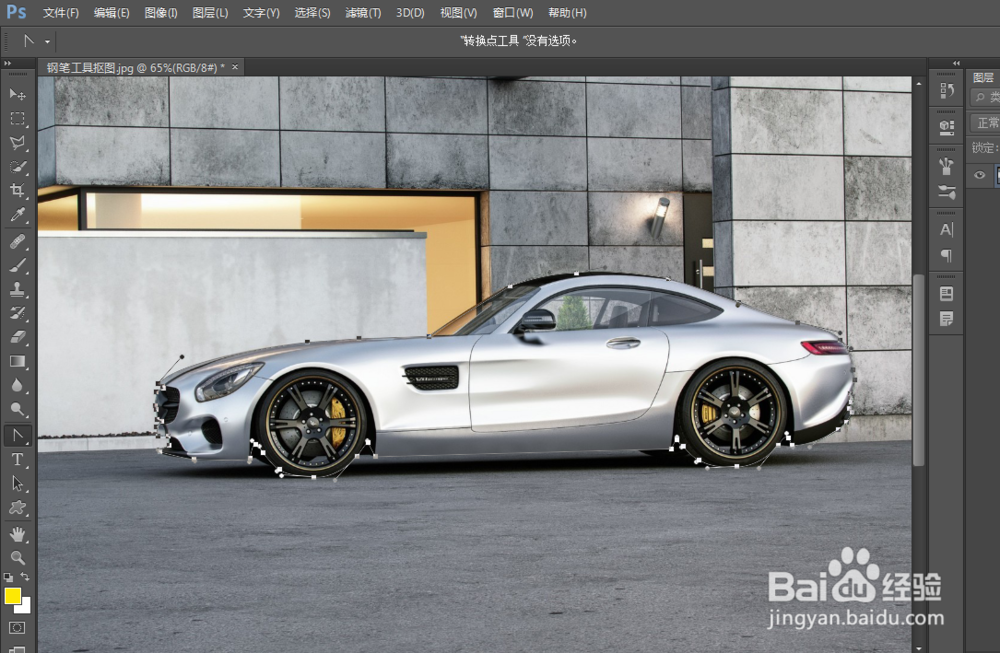
4、选区完成后按ctrl+enter键进行选择,如图
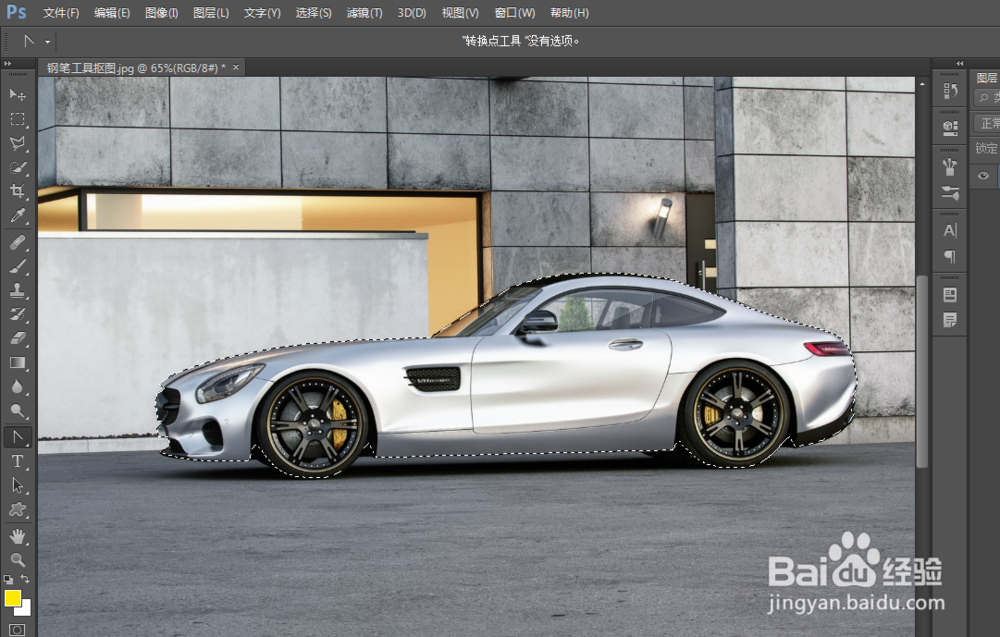
5、点击上方选择-反选,如图
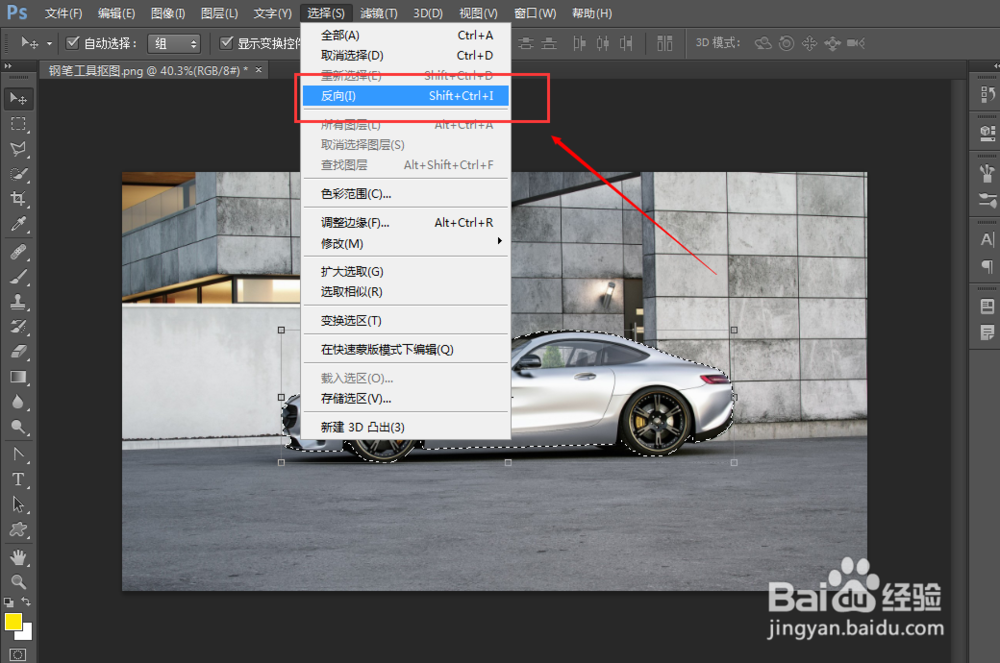
6、然后点击delete键盘对汽车以外的区域删除(图层要处于解锁状态),如图

7、然后将图片另存为png格式或其他想要的格式就可以了,如图
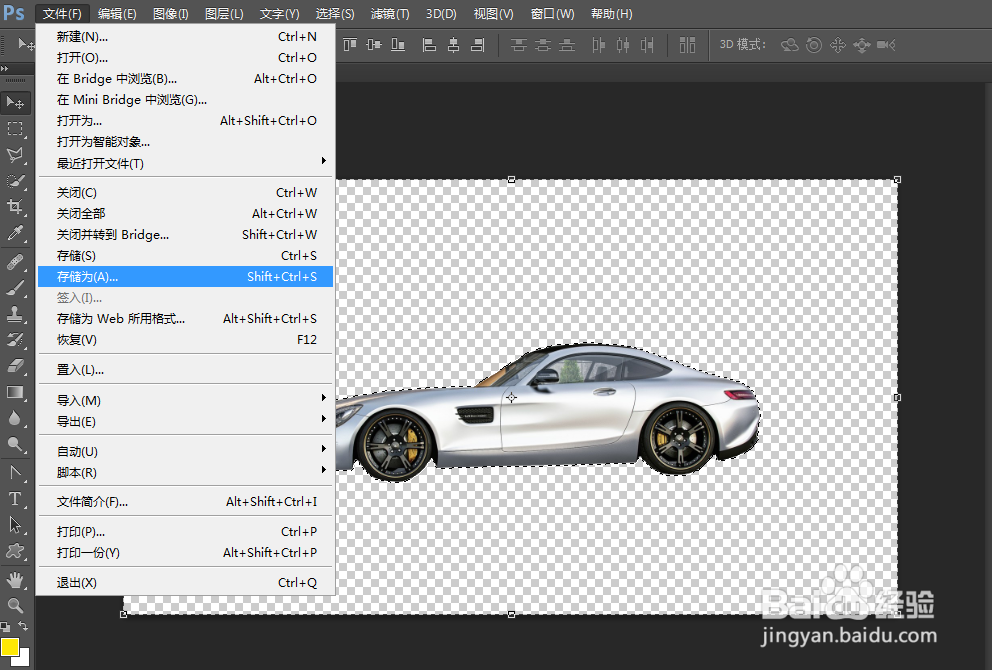
时间:2024-10-23 13:50:40
1、打开需要抠图的文件,如图要抠出汽车

2、选择钢笔工具后对汽车进行描点,描点的距离远一点,两个点之间不用很近,如图
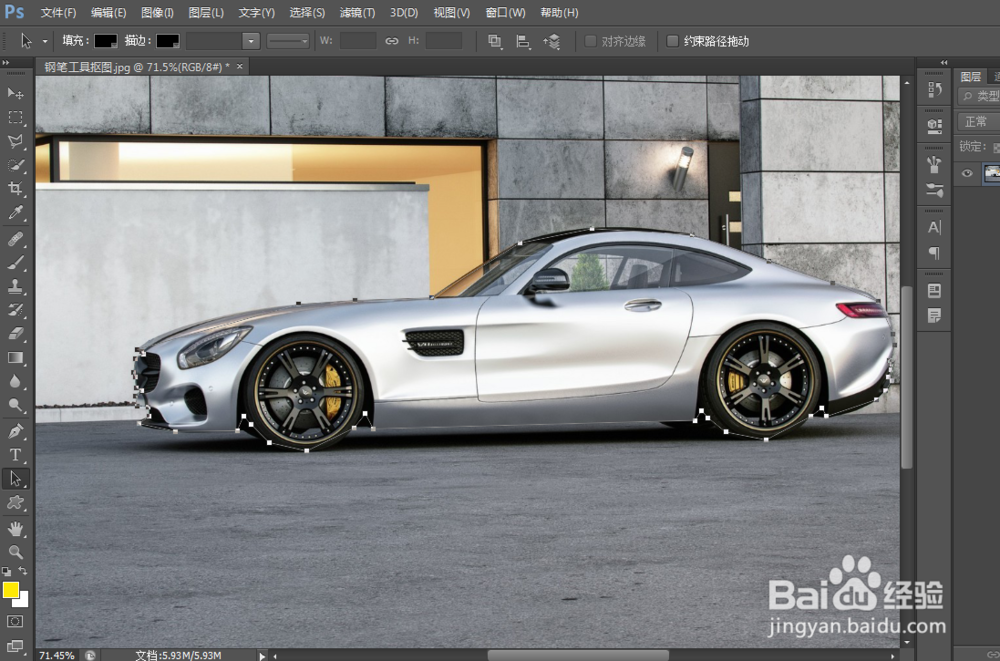
3、然后选择转换点工具,按住alt键不放对描的点进行修改,使弯曲区域也得到选择,如图
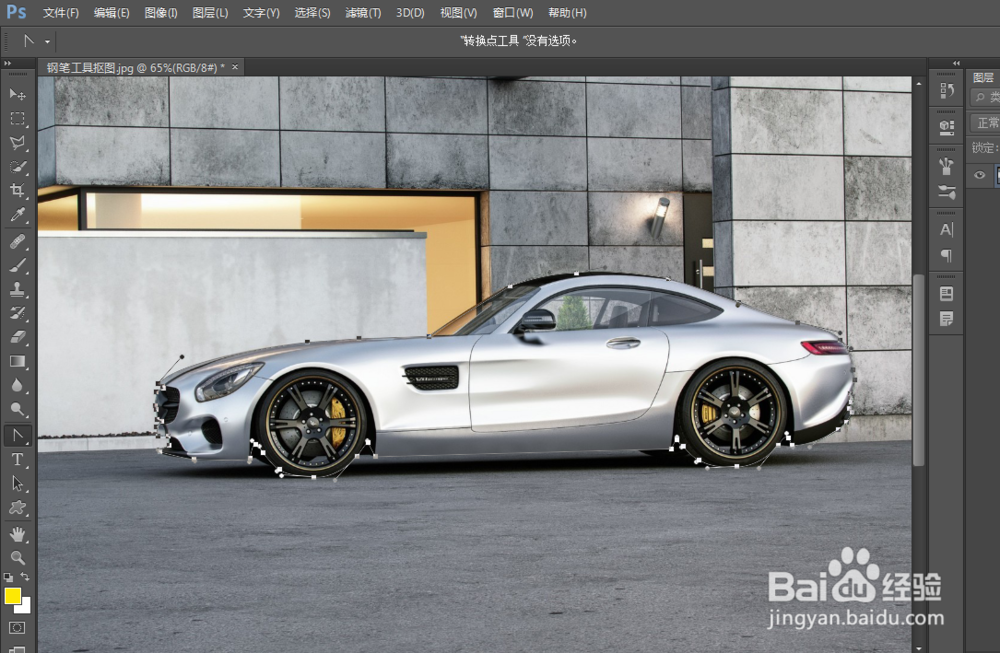
4、选区完成后按ctrl+enter键进行选择,如图
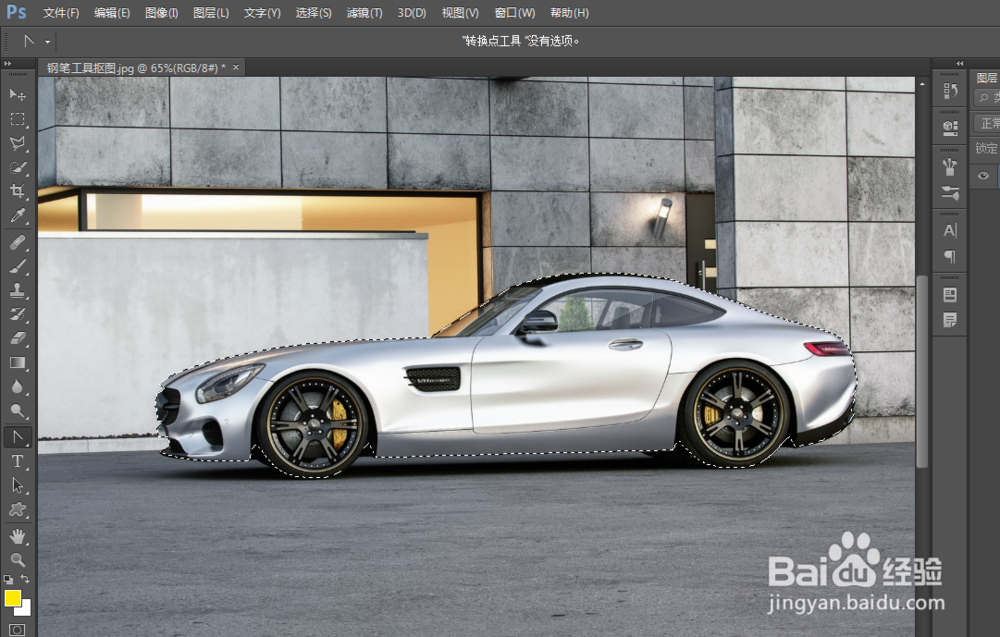
5、点击上方选择-反选,如图
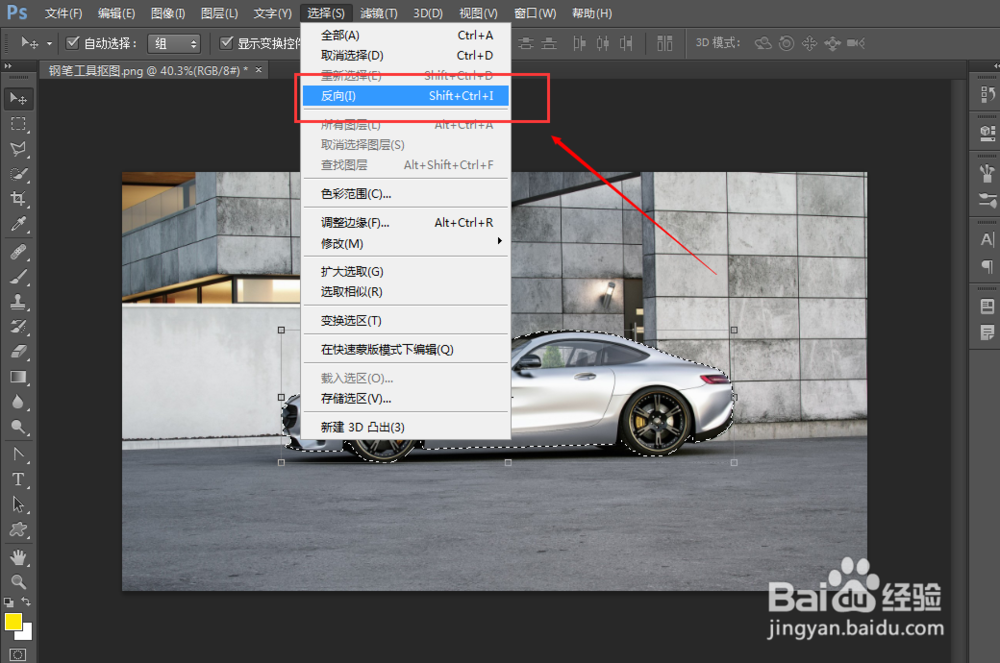
6、然后点击delete键盘对汽车以外的区域删除(图层要处于解锁状态),如图

7、然后将图片另存为png格式或其他想要的格式就可以了,如图